¿Cómo borrar personas u objetos indeseados que se colaron en las fotos que tomaste?
No es necesario Photoshop para eliminar a los intrusos de tus fotos. Puedes hacerlo desde tu smartphone, ya sea Android o iPhone.
- ¿Qué fue lo más buscado en Google Perú este 2025? Los temas de mayor interés entre los peruanos
- ¿Qué es WhatsApp Plus y por qué debes evitar instalarlo en tu smartphone?
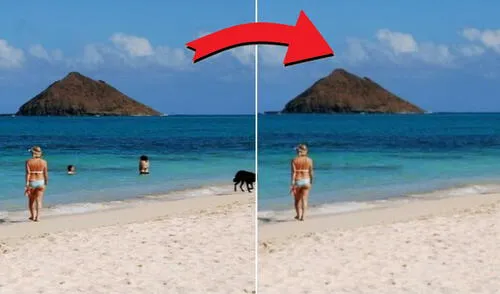
Si sueles usar tu smartphone para tomar fotografías, ya sea a tus amigos, familiares, pareja o cualquier otra persona, lo más probable es que hayas repetido la acción varias veces, debido a que una persona, animal u objeto indeseado se coló en la imagen y la arruinó. Aunque muchos recurren al confiable Photoshop para eliminarlos, lo cierto es que existe una forma de borrar a esos intrusos con tu teléfono, y es más fácil de lo que crees. ¿Te gustaría aprenderlo? Aquí te vamos a enseñar.
En la actualidad, algunos fabricantes, como Samsung o Xiaomi, han añadido una herramienta en sus teléfonos para que los usuarios eliminen cualquier objeto de sus fotografías. El problema es que no todas las personas poseen celulares de estas marcas. Si tu equipo es de otra compañía, tienes que probar este truco, que se volvió viral en las redes sociales.
TE RECOMENDAMOS
TEMU VS. ALIEXPRESS: ¡AQUÍ ESTÁN LOS MEJORES PRECIOS! | TECHMOOD
Quizás no lo sepas, pero existe una aplicación llamada Snapseed, la cual permite a las personas editar las fotos que tomaron con su smartphone. Actualmente, este software, que pertenece a Google, se encuentra disponible en Play Store y App Store, y puedes utilizar sus diversas funciones de forma gratuita. Entre las más populares está el borrador mágico.
Gracias a esta herramienta, los usuarios de Android o iPhone podrán eliminar cualquier objeto, persona o animal que se haya metido en su fotografía. El proceso de borrado es bastante sencillo y no requiere que aprendas complicados pasos. A continuación, te vamos a enseñar a hacerlo.
¿Cómo eliminar objetos o personas indeseadas de tus fotos?
- Ingresa a Snapseed y abre la fotografía que tomaste
- Ve a la opción “Herramientas” y elige quitamanchas
- Con tu dedo sombrea las personas, animales o cosas que deseas eliminar de la foto
- Verás cómo automáticamente son eliminadas de la imagen
Vale resaltar que, en ciertas ocasiones, el resultado puede tener ciertos errores, sobre todo si el fondo es muy complejo. En estos casos, puedes repetir la operación hasta que salga correctamente.
WhatsApp: este truco activa el aislamiento de voz para mejor calidad de llamadas y videollamadas
Recupera tu cuenta de Facebook si no puedes iniciar sesión: aprende a hacerlo si olvidaste tu correo electrónico o número de usuario
¿Qué significa el botón 'Unirme' que aparece en los grupos de WhatsApp? Esto sucede si lo presionas
Ofertas

Cineplanet
CINEPLANET: 2 entradas 2D + 2 bebidas grandes + Pop corn gigante. Lunes a Domingo
PRECIO
S/ 47.90
La Bistecca
ALMUERZO O CENA BUFFET + Postre + 1 Ice tea de Hierba luisa en sus 4 LOCALES
PRECIO
S/ 85.90
Cinemark
CINEMARK: Entrada 2D - opción a combo (Validación ONLINE o mostrando tu celular)
PRECIO
S/ 10.90
Perulandia
PERULANDIA: 1 Entrada +Vale de 30 soles + bosque encantado + piscinas + Perusaurus en Huachipa
PRECIO
S/ 49.90


